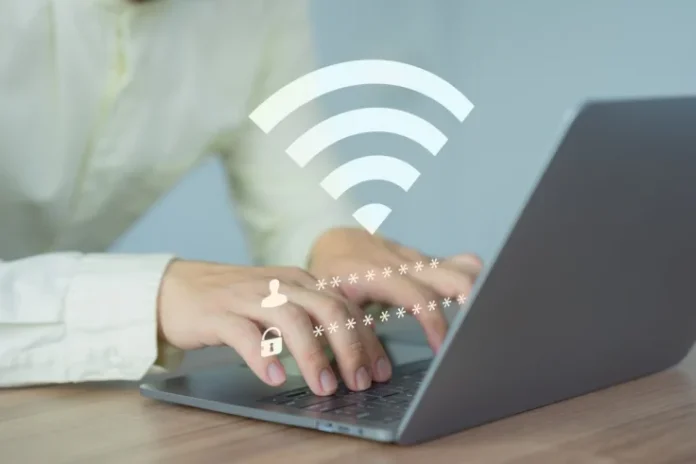Telset.id – Pernahkah Anda lupa password WiFi saat ingin menyambungkan perangkat baru? Jangan khawatir, ada beberapa cara melihat password WiFi yang terkunci dengan mudah, bahkan tanpa perlu reset router. Simak panduan lengkapnya berikut ini.
WiFi telah menjadi kebutuhan primer di era digital. Mulai dari bekerja, belajar, hingga hiburan, semuanya membutuhkan koneksi stabil. Namun, bagaimana jika Anda lupa password WiFi sendiri? Tenang, solusinya lebih sederhana dari yang Anda bayangkan.
Berikut empat metode ampuh untuk mengungkap password WiFi yang terkunci, mulai dari konfigurasi IP address hingga bantuan aplikasi pihak ketiga.
1. Melalui Konfigurasi IP Address Perangkat
Langkah pertama yang bisa Anda coba adalah mengakses router via IP address. Caranya:
- Buka Command Prompt (Windows) atau Terminal (Mac/Linux)
- Ketik
ipconfig(Windows) atauifconfig(Mac/Linux) - Catat alamat Default Gateway (biasanya 192.168.1.1)
- Masukkan alamat tersebut di browser
- Login menggunakan username dan password admin router
- Cari menu Wireless atau Security untuk melihat password
Baca Juga:
2. Menggunakan Laptop yang Terhubung
Jika ada laptop yang sudah terhubung ke jaringan WiFi tersebut, Anda bisa melihat password melalui Network Settings:
- Buka Control Panel > Network and Internet > Network and Sharing Center
- Klik nama jaringan WiFi yang aktif
- Pilih Wireless Properties > Security tab
- Centang “Show characters” untuk menampilkan password
3. Cara Khusus untuk Pengguna MacOS
Pengguna Apple memiliki metode khusus melalui Keychain Access:
- Buka Spotlight (Cmd+Space), ketik “Keychain Access”
- Cari nama jaringan WiFi di kolom pencarian
- Double klik item yang ditemukan
- Centang “Show password” dan masukkan password admin Mac
4. Aplikasi Pihak Ketiga untuk Android (Root)
Untuk perangkat Android yang sudah di-root, beberapa aplikasi seperti WiFi Password Viewer bisa menampilkan semua password WiFi yang pernah disimpan.
Baca Juga:
Dengan metode-metode di atas, Anda tak perlu lagi panik saat lupa password WiFi. Namun, selalu ingat untuk menjaga keamanan jaringan dengan mengganti password WiFi secara berkala.